Examen approfondi de Movavi Slideshow Maker : création de diaporamas simplifiée
Les diaporamas sont indispensables lorsque vous faites des présentations et des conférences. Presque tout le monde utilise des diaporamas pour présenter clairement ses propositions et rendre ses cours plus informatifs. Il vous aide également à attirer l'attention de vos auditeurs grâce aux animations divertissantes et à la musique que vous mettez dans votre diaporama. Les diaporamas sont également parfaits pour promouvoir les marques et pour les publicités. Vous pouvez télécharger et utiliser de nombreux programmes pour créer des diaporamas gratuitement ou payants. Mais aujourd'hui, nous allons nous concentrer sur un programme célèbre, Créateur de diaporamas Movavi.
Pour en savoir plus sur ce programme de diaporama, ses capacités, ses plans tarifaires, ses fonctionnalités et bien d'autres, lisez cet article du début à la fin.

Avant de commencer à créer des diaporamas avec Movavi, nous devons d'abord bien connaître cet outil. Movavi Slideshow Maker est l'un des programmes de montage vidéo de Movavi. Et comme son nom l'indique, il se concentre sur la création de diaporamas. Il s'agit d'un programme de bureau téléchargeable gratuitement et d'un créateur de diaporamas performant en raison des outils et des fonctionnalités qu'il contient. Certaines fonctionnalités comprennent plus de 150 filtres standards et uniques, plus de 100 transitions, effets d'animation, autocollants, etc. Vous pouvez également inclure de la musique dans votre diaporama pour le rendre plus attrayant.
De plus, ce programme de diaporama est idéal pour les utilisateurs débutants et avancés. Cependant, la version gratuite ne dure pas longtemps et les vidéos que vous créez incluent des filigranes.
Avantages:
Les inconvénients:
Maintenant que vous connaissez les choses importantes que vous devez savoir sur Movavi Slideshow Maker, passons à la partie suivante.
Dans cette section, vous saurez comment créer un diaporama à l'aide du programme vedette, Movavi Slideshow Maker.
Reportez-vous aux étapes simples ci-dessous pour savoir comment utiliser Movavi Slideshow Maker. Cela vous aidera à vous familiariser rapidement et à mieux comprendre le programme.
Pour commencer, visitez le site Web du programme pour télécharger et installer le programme sur votre bureau. Ouvrez l'outil et choisissez Assistant Diaporama pour commencer à créer un diaporama en mode facile.
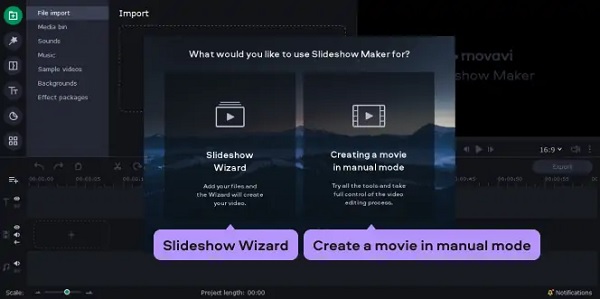
Dans le Des dossiers onglet, cliquez sur Ajouter des fichiers et sélectionnez les images que vous inclurez dans le diaporama. Après avoir ajouté les photos, vous pouvez les organiser dans l'ordre souhaité en les faisant glisser sur la timeline.
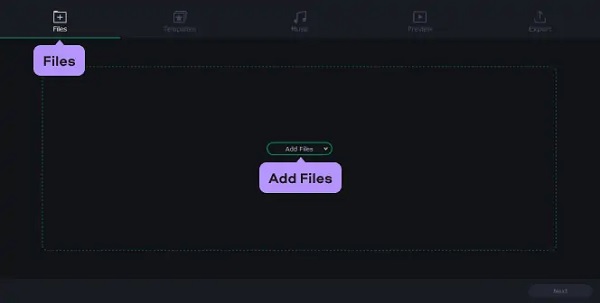
Pour les personnalisations, vous pouvez utiliser des thèmes prédéfinis tels que Famille ou Histoire d'amour. Il comprend déjà des transitions, des légendes et une musique de fond. Vous avez également la possibilité d'inclure votre propre musique, légende et effet de transition. Cliquez sur Suivant pour passer à l'étape suivante.
Lorsque vous avez terminé de faire les réglages et de modifier votre diaporama, appuyez sur Exporter, puis clique Enregistrez la vidéo. Vous pouvez choisir d'enregistrer la vidéo sur votre bureau ou de l'enregistrer dans un format compatible avec d'autres appareils. Vous pouvez également cliquer Télécharger sur Youtube pour le télécharger sur votre compte Youtube. Robinet Commencer pour commencer à enregistrer la vidéo.
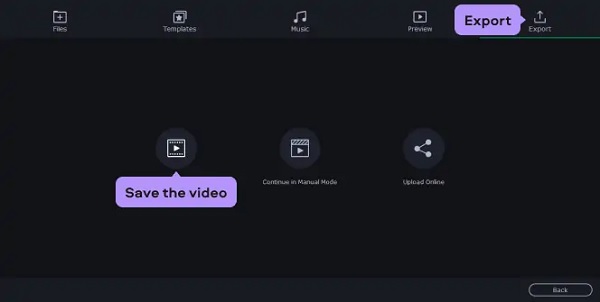
La partie suivante concerne le meilleur outil alternatif que vous pouvez utiliser si Movavi Slideshow Maker n'est pas pour vous.
L'un des plus gros inconvénients de Movavi Slideshow Maker est que la version gratuite dure 7 jours. Ce n’est pas bon, surtout pour les utilisateurs qui n’ont pas les moyens de se permettre un forfait. Bonnes nouvelles! Voici un outil que je vous recommande volontiers, Video Converter Ultimate. Ce programme a une version gratuite qui n'expire pas, et la version gratuite est déjà suffisamment puissante pour créer d'excellents diaporamas. Grâce à la fonction MV, vous pouvez non seulement créer des diaporamas, mais également réaliser des courts métrages, des clips vidéo et des présentations vidéo. De plus, certains thèmes feront ressortir vos diaporamas. Vous pouvez également ajouter des filtres et des effets, des textes, de la musique de fond, effectuer du montage vidéo et bien plus encore pour rendre vos diaporamas encore meilleurs. Ce programme est également idéal pour les débutants et les utilisateurs professionnels.
Principales caractéristiques:
Démarrez le processus de téléchargement en cliquant sur le Télécharger bouton ci-dessus. Attendez que le fichier exécutable soit téléchargé et procédez à son exécution. Le programme s'ouvre automatiquement après l'installation. Utilisez le VM fonctionnalité pour commencer à faire un diaporama.
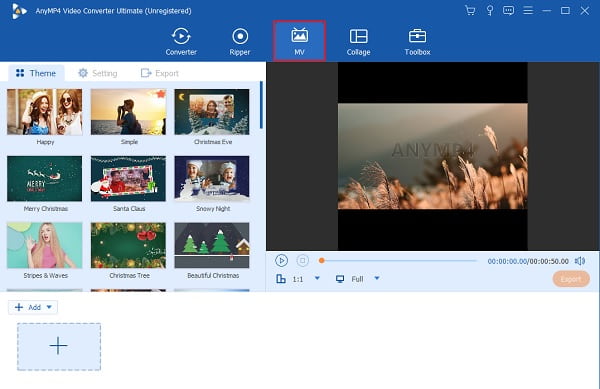
Sur le VM fonctionnalité, utilisez les modèles prédéfinis du programme pour créer de superbes diaporamas. Dans la partie inférieure de l'interface, utilisez le +Ajouter bouton pour ajouter les photos au diaporama. Après avoir ajouté les photos, appuyez sur Modifier pour modifier les images incluses une à une. Dirigez-vous vers Filtres et effets pour améliorer les photos. Vous pouvez appliquer des filtres en utilisant ceux par défaut. Robinet D'ACCORD pour enregistrer les modifications.
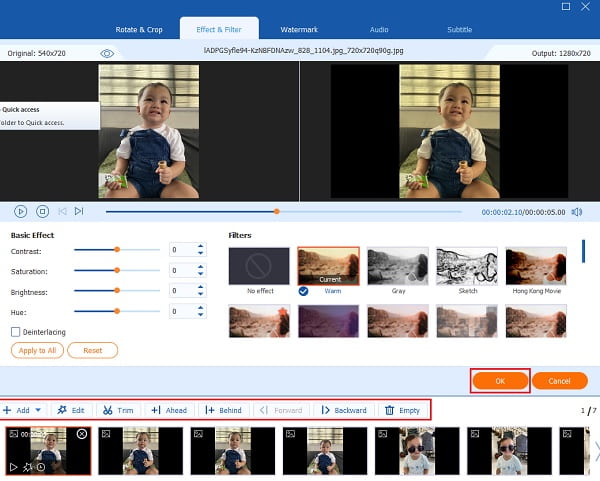
Allez au Paramètre pour ajouter et modifier la musique de fond de votre diaporama. Utilisez la liste déroulante ou le Plus bouton de signature pour inclure la musique souhaitée depuis votre ordinateur.
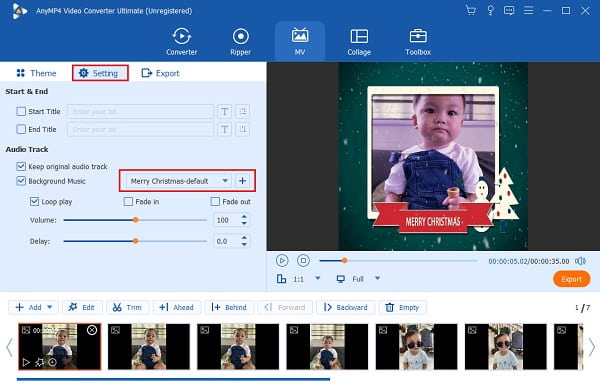
Pour la dernière partie, passez à la Exporter languette. Avant d'enregistrer la vidéo, assurez-vous de choisir l'emplacement de votre fichier de sortie pour localiser facilement le diaporama sur votre ordinateur. Frapper Démarrer l'exportation pour démarrer l'exportation. Le diaporama est enregistré automatiquement une fois le processus terminé.
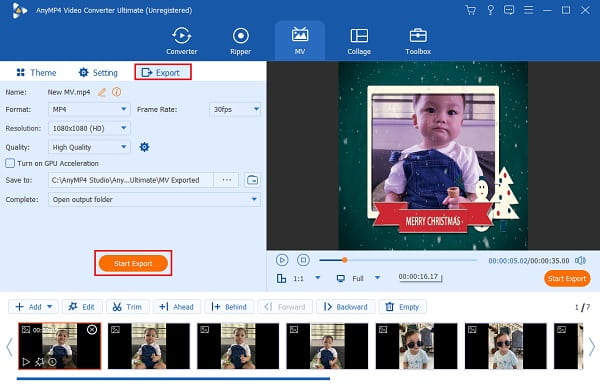
Lectures complémentaires
Meilleur tutoriel sur la façon de créer des vidéos engageantes pour Instagram
Top 5 des créateurs de diaporamas fantastiques avec musique pour PC et iPhone
Quels sont les plans tarifaires de Movavi ?
Il existe trois versions payantes de Movavi Slideshow Maker en plus de la version gratuite. Vous pouvez acheter un forfait d'un an pour une licence personnelle d'une valeur de $39,95 ou une licence professionnelle d'une valeur de $59,95. Et le business plan coûte $79,95 pour un an ou $99,95 pour toute une vie.
Quels sont les formats audio et vidéo pris en charge par Movavi Slideshow Maker ?
Movavi Slideshow Maker prend en charge de nombreux formats audio et vidéo, y compris les formats largement utilisés tels que MP4, AVI, MOV, JPG, BMP, MP3, etc. Il prend également en charge des formats tels que WebM et OGV, qui sont compatibles avec HTML5 pour le partage de vidéos en ligne.
Comment ajouter de la musique à Movavi Slideshow Maker ?
Ajouter de la musique à votre diaporama à l'aide de Movavi est simple et facile. Suivez les étapes ci-dessous.
Sur le Importer onglet, cliquez sur Ajouter des fichiers multimédias pour commencer à rechercher des fichiers audio sur votre appareil.
Une boîte de dialogue apparaîtra et choisira l'audio que vous souhaitez implémenter sur votre diaporama.
Robinet Ouvrir. Les fichiers musicaux choisis seront ajoutés à la piste audio de la Timeline.
Pour conclure, Créateur de diaporamas Movavi est vraiment considéré comme l'un des meilleurs programmes de création de diaporamas à l'heure actuelle. Tout ce dont vous avez besoin pour créer des diaporamas à couper le souffle est inclus dans ce logiciel. Mais ce programme présente encore son lot d’inconvénients, dont nous avons parlé plus tôt. C'est une bonne chose que Video Converter Ultimate est là pour résoudre ce problème. Ce programme fiable et compétent peut créer des diaporamas aussi bien, voire mieux, que Movavi.
Plus de lecture
Comment créer un diaporama sur iPhone en utilisant 3 méthodes efficaces
Voici comment créer un diaporama sur iPhone en utilisant les méthodes les plus efficaces. Ces trois méthodes peuvent sûrement vous aider à devenir un expert dans la création de diaporamas.
Comment créer un diaporama à l'aide d'outils hors ligne et en ligne
Avez-vous des difficultés lors de la conservation de vos photos ? Dans ce guide, notre équipe vous oriente vers les meilleures façons en ligne et hors ligne de créer un diaporama de photos.
Revue du diaporama Canva : outil de conception en ligne pour les débutants
Examen complet du créateur de diaporamas Canva. Tout ce que vous voulez savoir sur cet outil de conception en ligne à succès pour les designers débutants se trouve dans cet article d'évaluation.
Des façons incroyables de créer un superbe diaporama de photos sur Mac
Consultez cet article et apprenez à créer des diaporamas d’images à l’aide de programmes pratiques mais incroyables. Faites ce travail et devenez habile à créer des diaporamas.